赤外線リモコンを登録する
DIY(エアコンの登録)では、マルチスマートリモコンS03に赤外線リモコンのエアコンの信号データを学習させ、全てのボタンを手動で登録していきます。
※エアコン以外のDIY登録は、DIYをご確認ください。
エアコンは、リモコンの液晶画面に表示されている「運転モード(暖房/冷房)・温度・風量」などの信号を一つにまとめて送信しています。そのため「温度」のみ「風速」のみなど、単一でのボタン登録をおこなうことができません。
DIYでは、一つのボタンにすべての情報を組み込んだリモコンボタンを登録していきます。
音声操作について
DIYで登録した家電は、Alexa・Google Homeでは音声操作に対応していません。音声操作をおこなうには、「シーン」を設定する必要があります。設定方法については、DIYで登録した家電を音声で操作するをご確認ください。
-
①マイホーム画面でマルチスマートリモコンS03をタップする。
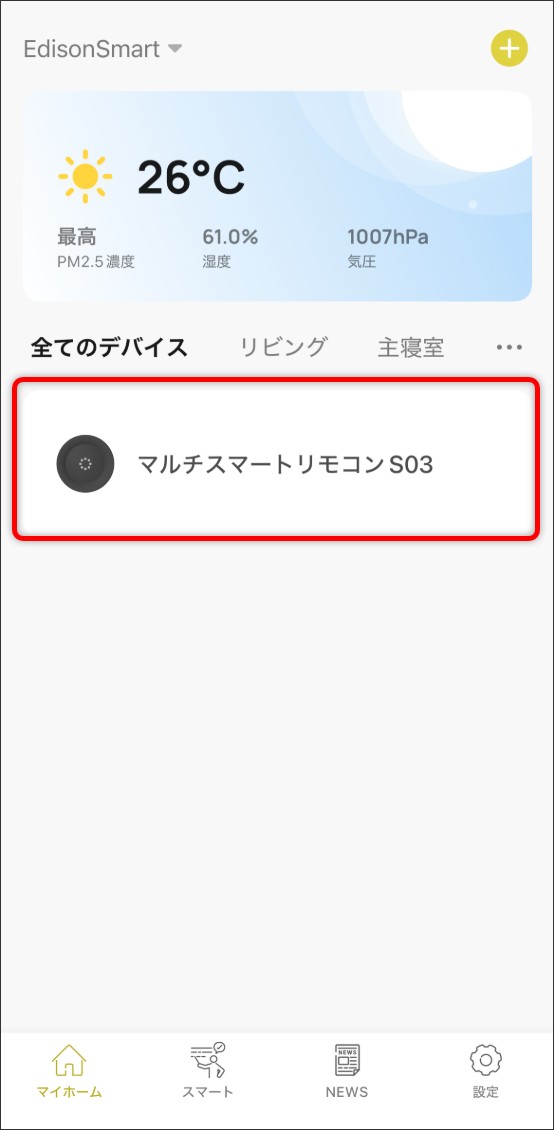
-
②「リモコンを追加する」をタップ。
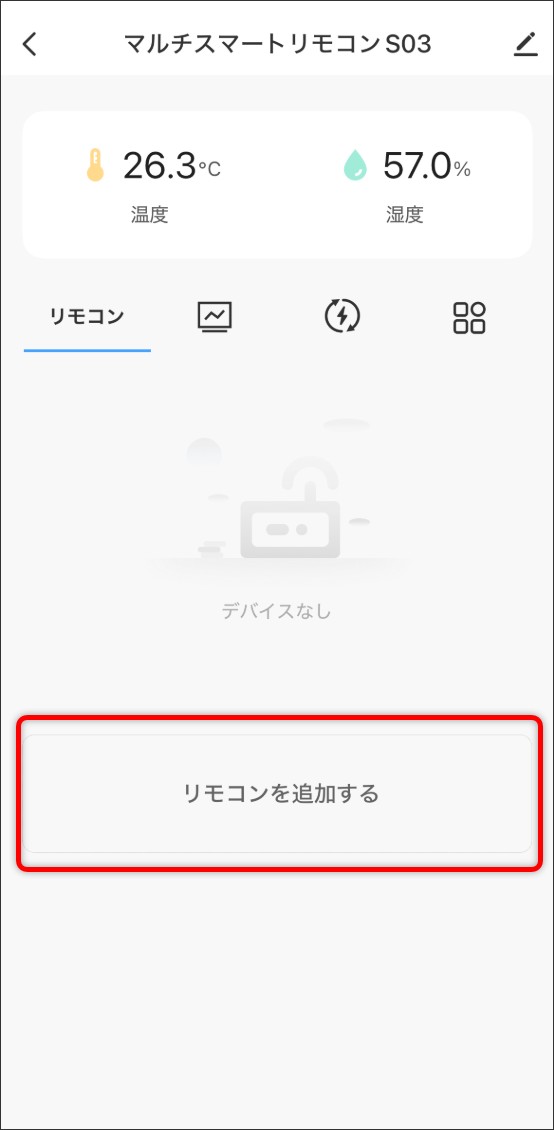
-
③画面一番下の「ボタン学習」をタップ。
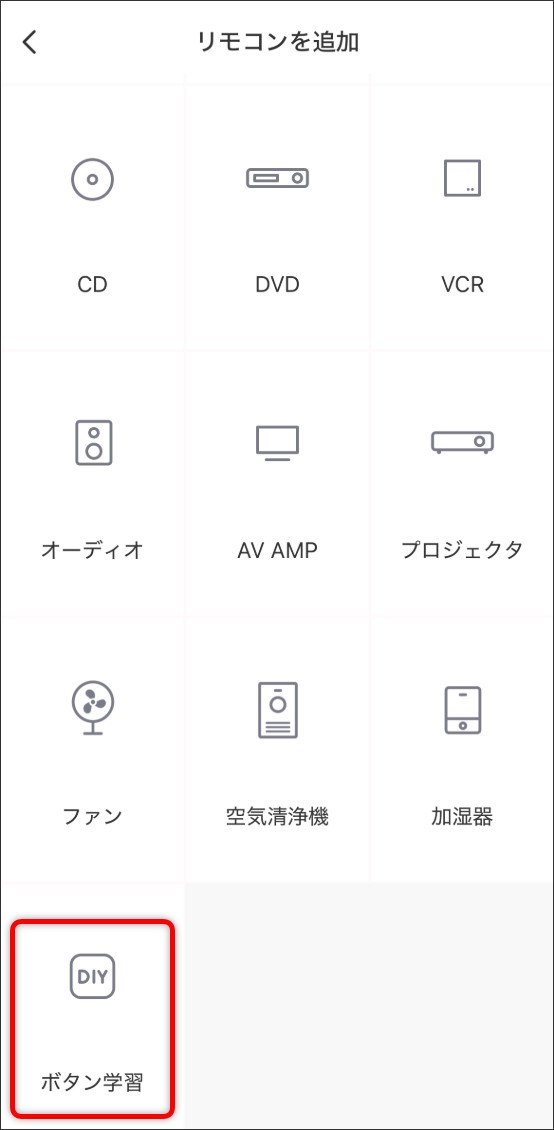
-
④画面一番下の「DIY」を選択し、「OK」をタップ。
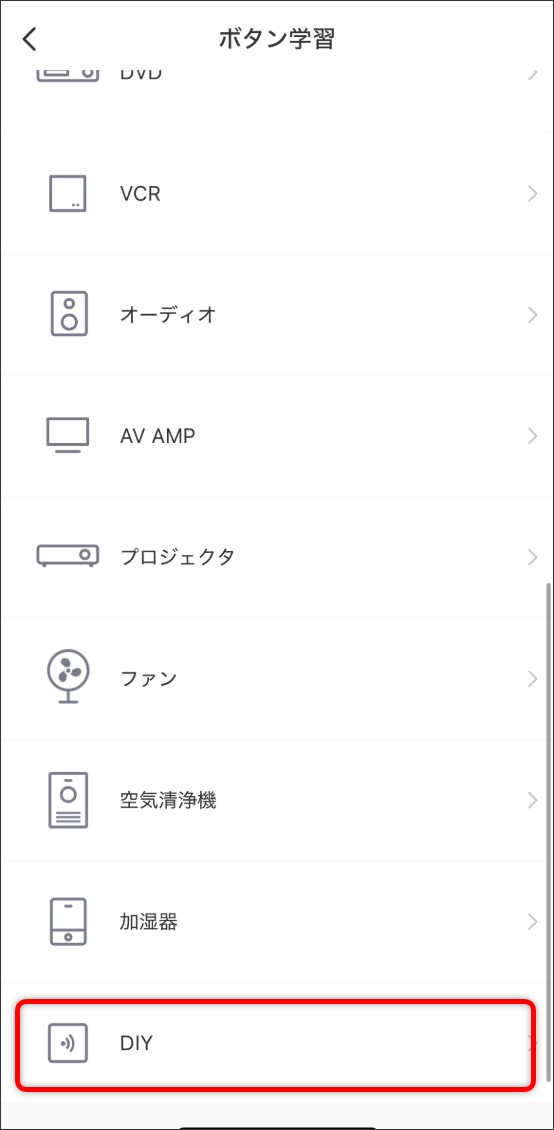
-
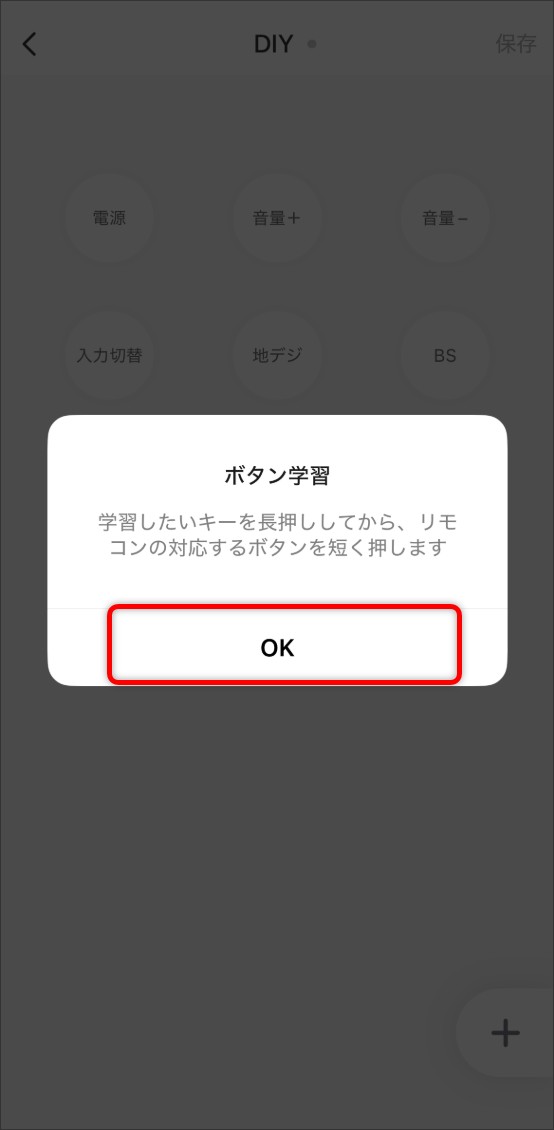
ここでは、
①「冷房27℃・風速自動」で稼働するボタン
②「暖房28℃・風速弱」で稼働するボタン
③「電源を切る」ボタン
の3つのボタンを登録してきます。
-
⑤赤外線リモコンの設定を「冷房27℃・風速自動」に設定する。設定ができたら「電源(切)ボタン」を押し、液晶の画面をオフにする。

-
⑥「追加」ボタンをタップし、カウントダウンのポップアップが表示されたら、赤外線リモコンの「電源(入)ボタン」を、マルチスマートリモコンS03に向けて短く押す(0.5秒程度)。
※「電源(入)ボタン」がない場合は、設定した「冷房ボタン」を押す。
-
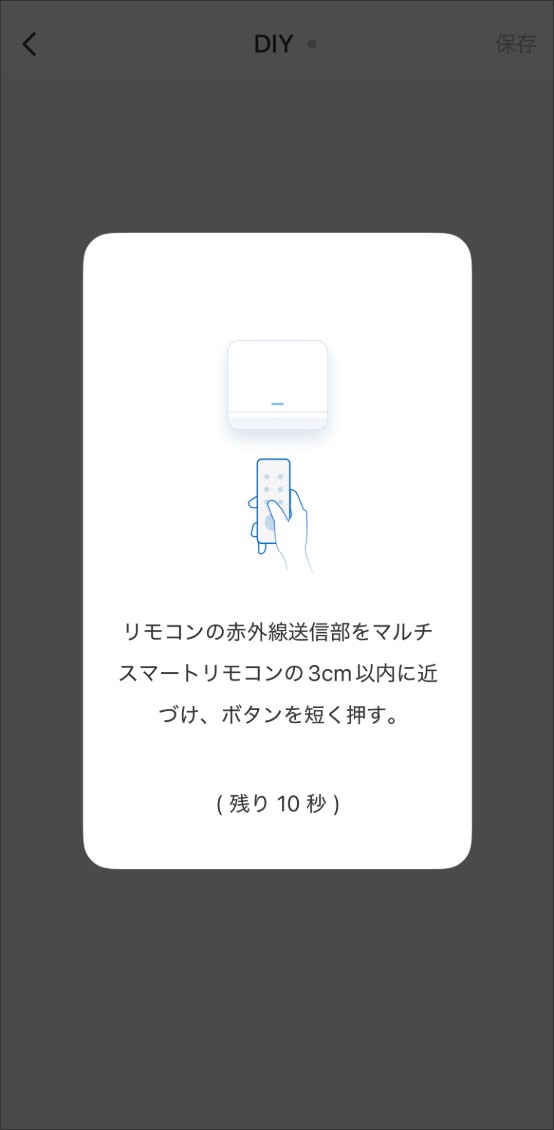
-
⑦「新しいキー名」のポップアップが表示されたら、ボタンの名称を入力し「保存」をタップ。「成功」のポップアップが表示されたら登録成功。
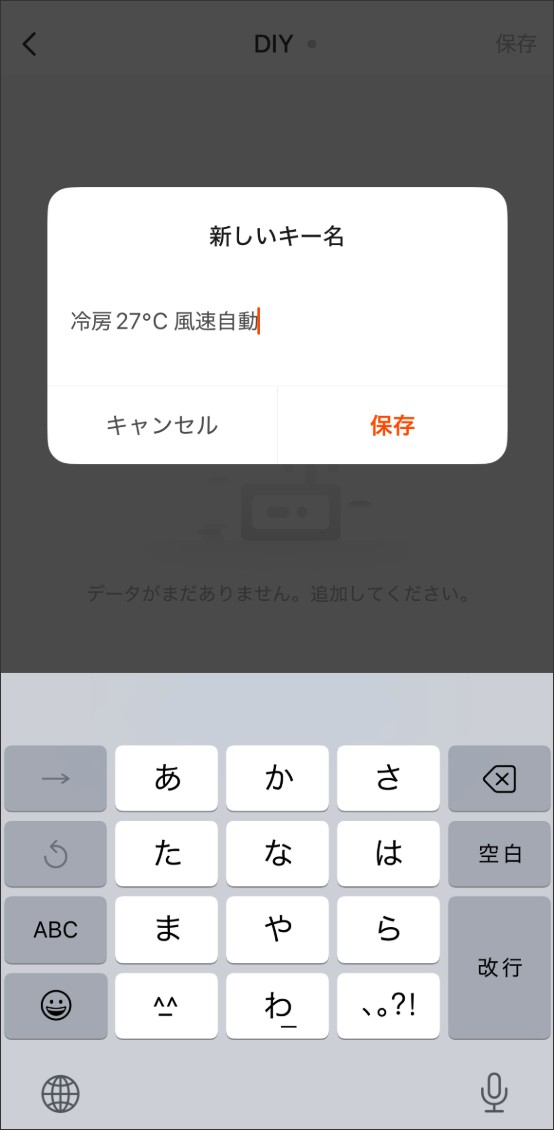
-
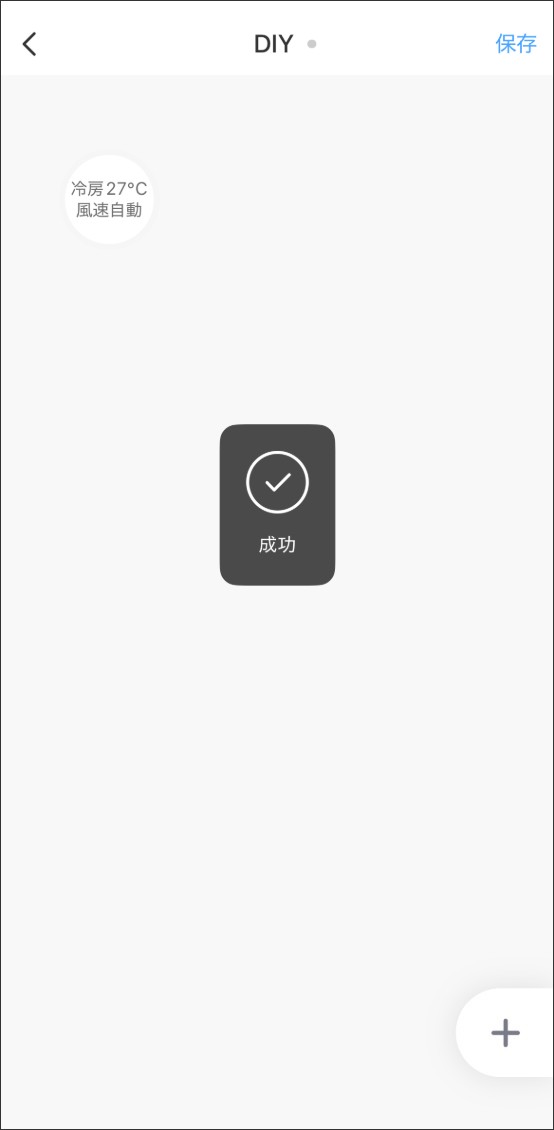
 ヒント
ヒント
●タイムアウトになる場合
①ご使用のリモコンが赤外線リモコンであるかご確認ください。
本品は赤外線通信(IR)のリモコンのみ登録可能です。無線式(RF)リモコンは登録できません。
②赤外線リモコンとマルチスマートリモコンS03の距離が離れていませんか。
赤外線リモコンをマルチスマートリモコンS03から3cm以内の距離まで近づけて、リモコンボタンを押してください。

③赤外線リモコンのボタンを長く押していませんか。
リモコンのボタンを長く押しすぎると、送信するリモコン信号が長くなりエラーが出てしまいます。赤外線リモコンのボタンは、可能な限り短く(0.5秒程度)押してください。

-
⑧赤外線リモコンの設定を「暖房28℃・風速弱」に設定する。設定ができたら「電源(切)ボタン」を押し、液晶の画面をオフにする。

-
⑨画面右下の「+」ボタンをタップし、カウントダウンのポップアップが表示されたら、赤外線リモコンの「電源(入)ボタン」を、マルチスマートリモコンS03に向けて短く押す(0.5秒程度)。
※「電源(入)ボタン」がない場合は、設定した「暖房ボタン」を押す。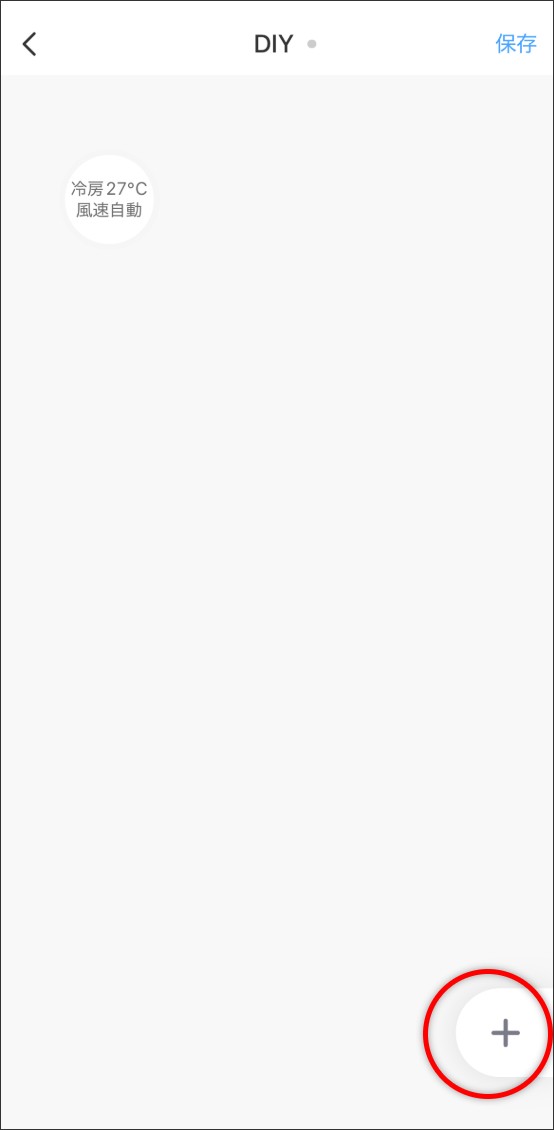
-
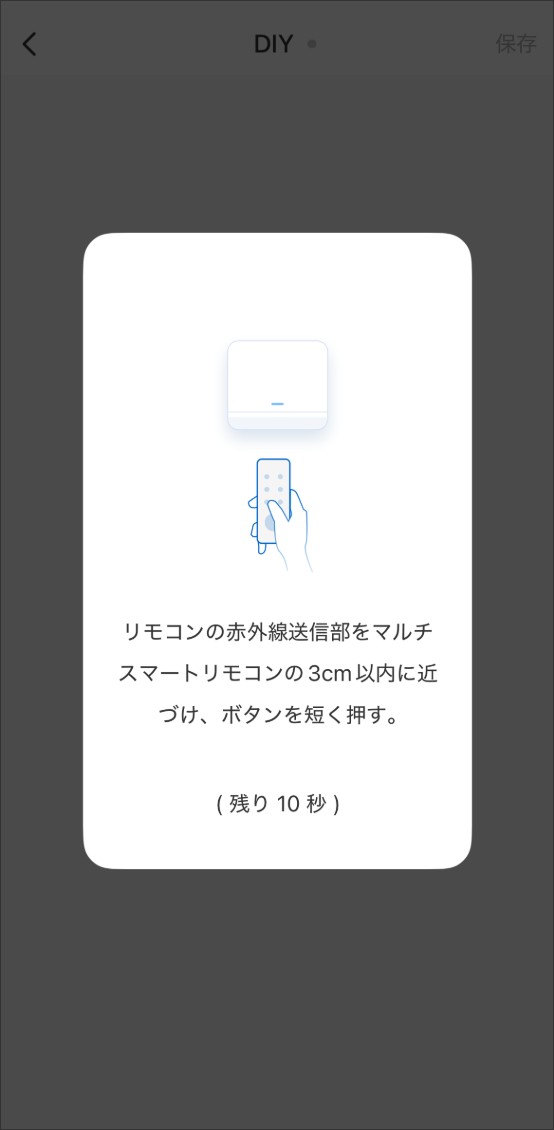
-
⑩「新しいキー名」のポップアップが表示されたら、ボタンの名称を入力し「保存」をタップ。「成功」のポップアップが表示されたら登録成功。
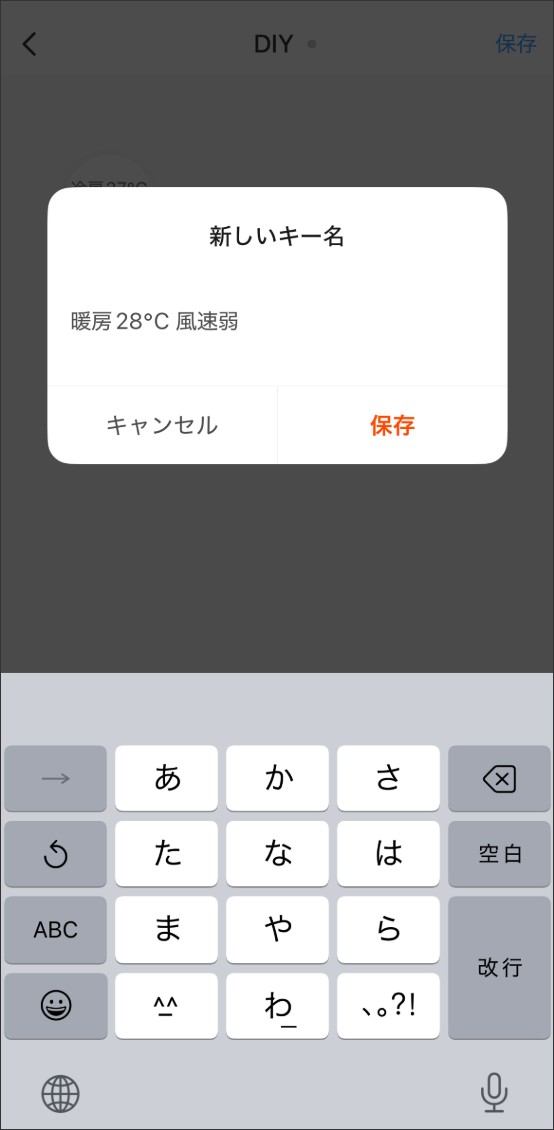
-
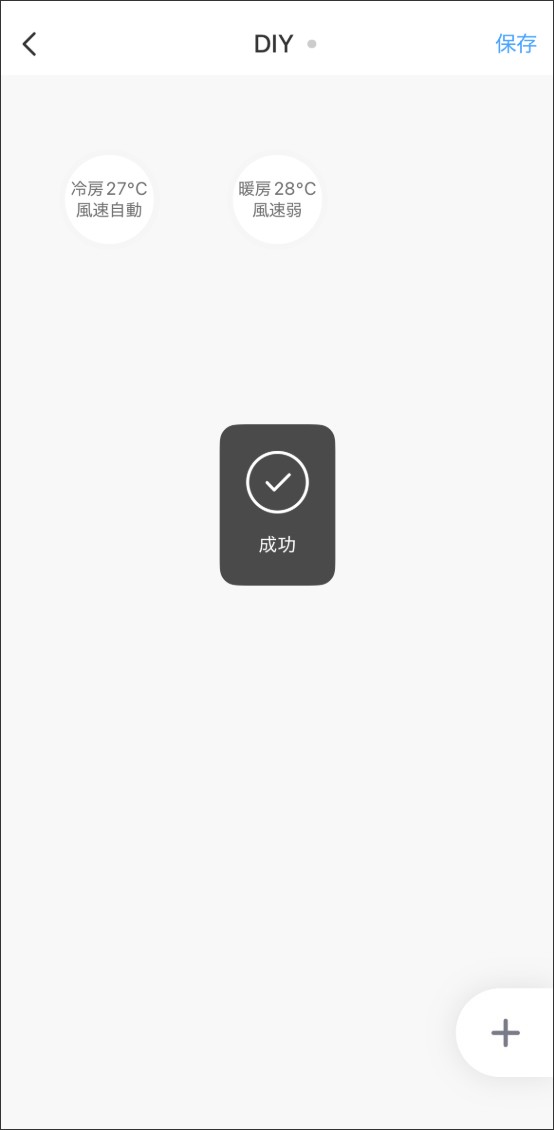
-
⑪赤外線リモコンを液晶画面がついた状態にする。

-
⑫画面右下の「+」ボタンをタップし、カウントダウンのポップアップが表示されたら、赤外線リモコンの「電源(切)ボタン」を、マルチスマートリモコンS03に向けて短く押す(0.5秒程度)。
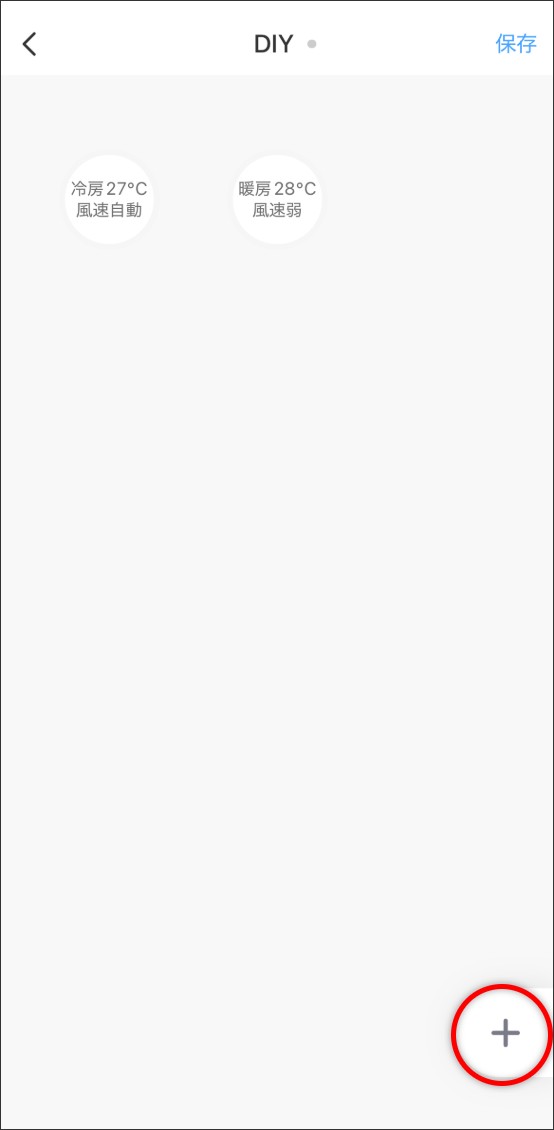
-
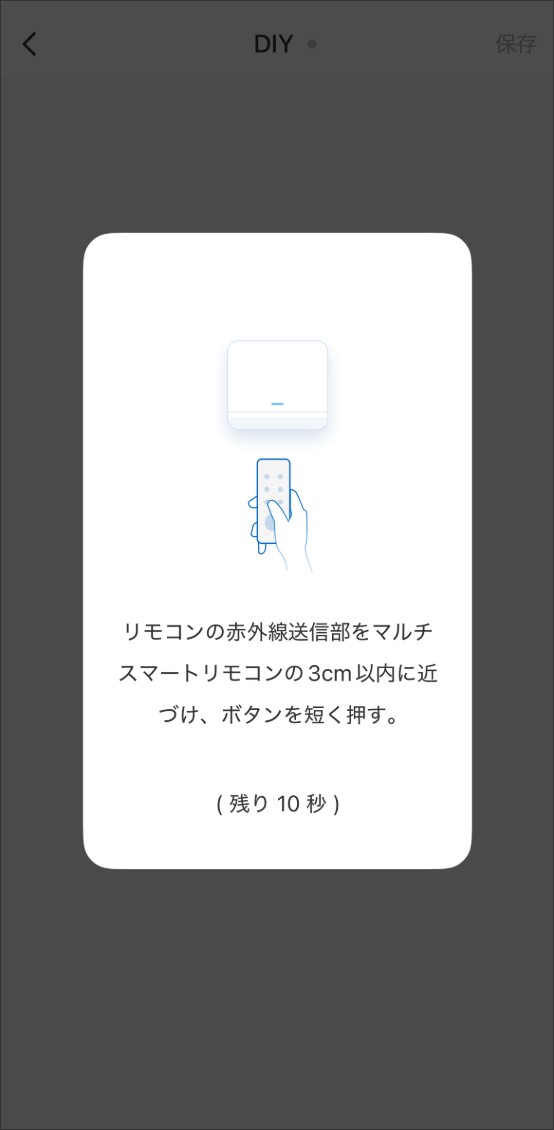
-
⑬「新しいキー名」のポップアップが表示されたら、ボタンの名称を入力し「保存」をタップ。「成功」のポップアップが表示されたら登録成功。
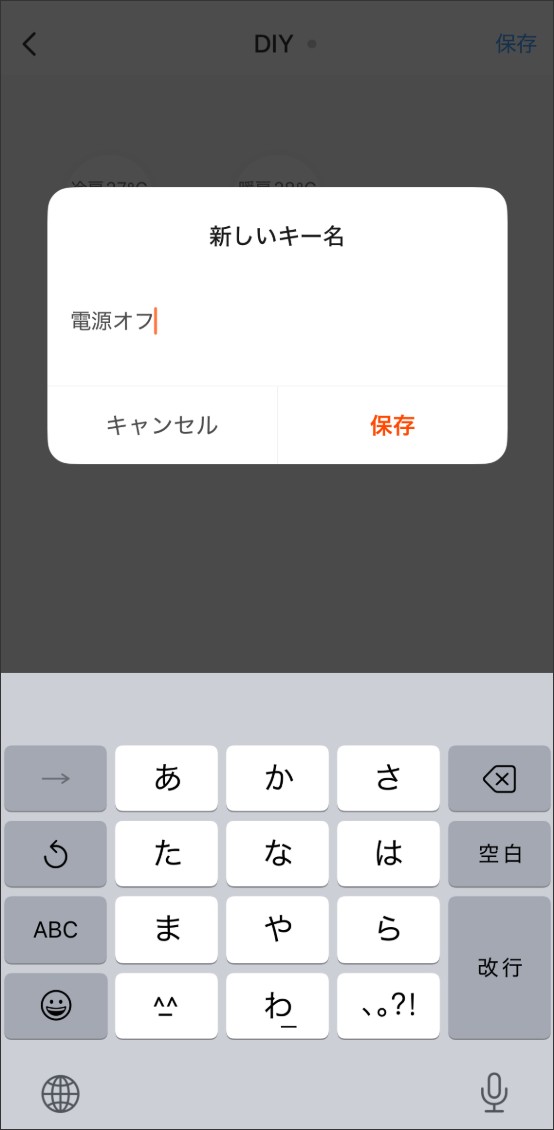
-
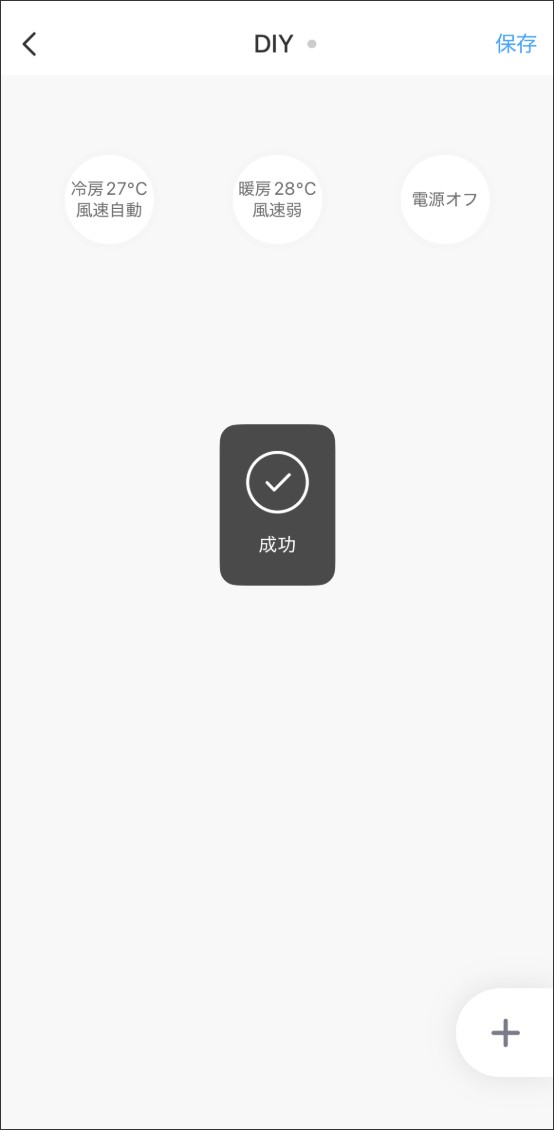
-
⑭リモコンボタンの登録が終わったら、登録したリモコンボタンをタップし、家電が反応するか確認をする。正常に家電を操作できたら、右上の「保存」をタップして登録完了。
登録したDIYのアイコンが表示される。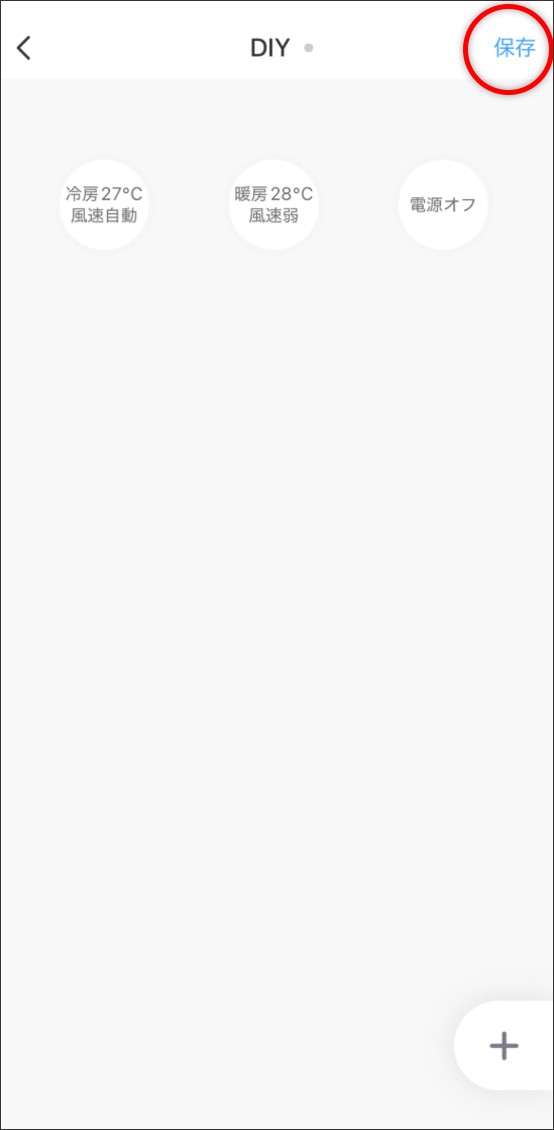
-
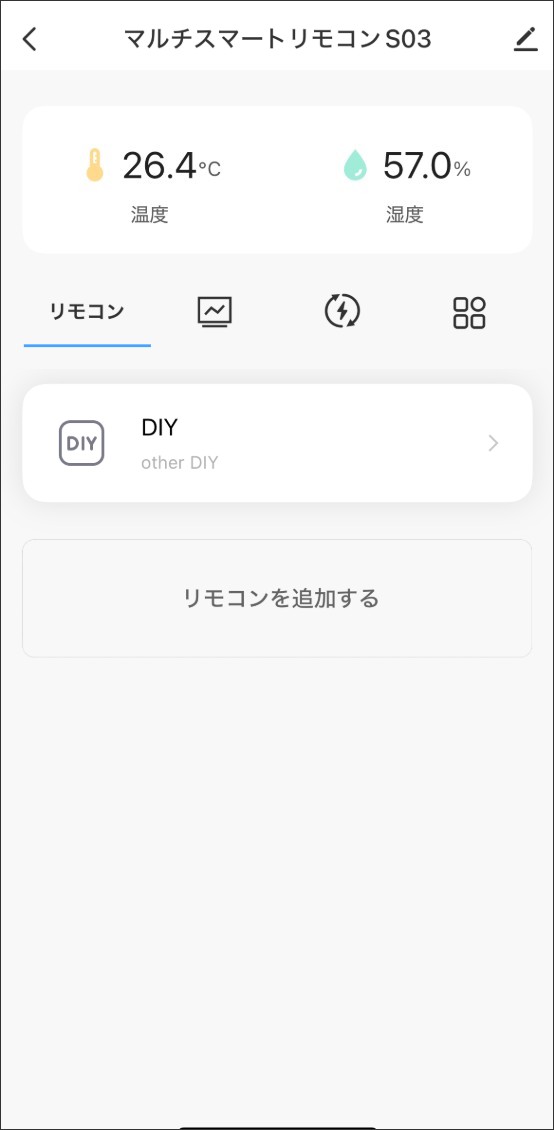
-
家電のアイコンを左にスワイプすると(Androidは長押し)、登録したリモコンの名前の変更と削除ができます。
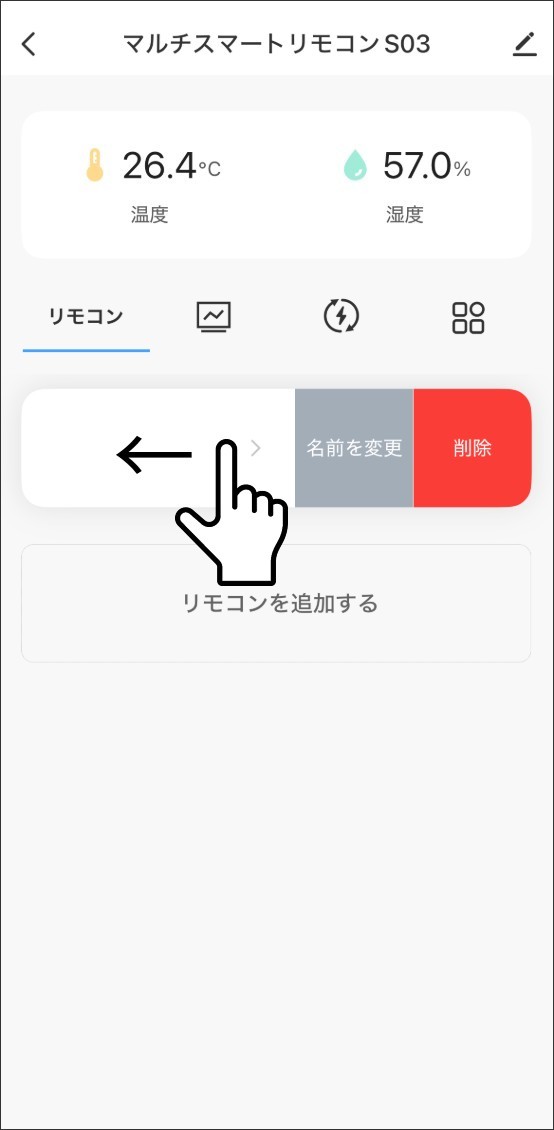
-
家電のアイコンをタップすると、リモコンの操作画面が表示されます。操作できるのは、登録済みのボタンのみです。
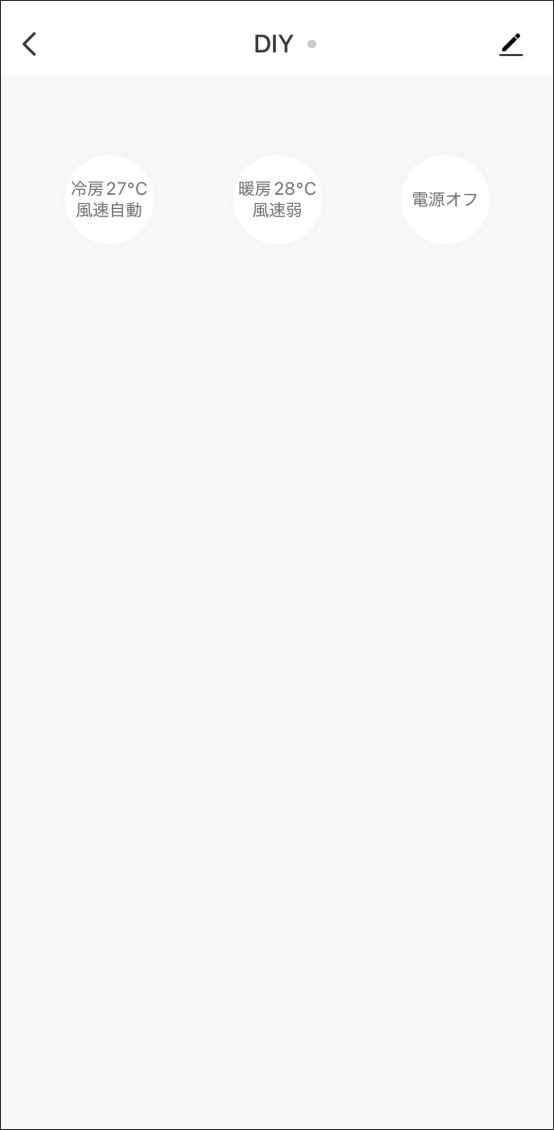
-
右上の「ペンマーク」をタップすると、登録したリモコンの名前の変更と削除ができます。
「DIYを編集」では、操作⑤~⑦と同じ手順でボタンの追加登録が可能です。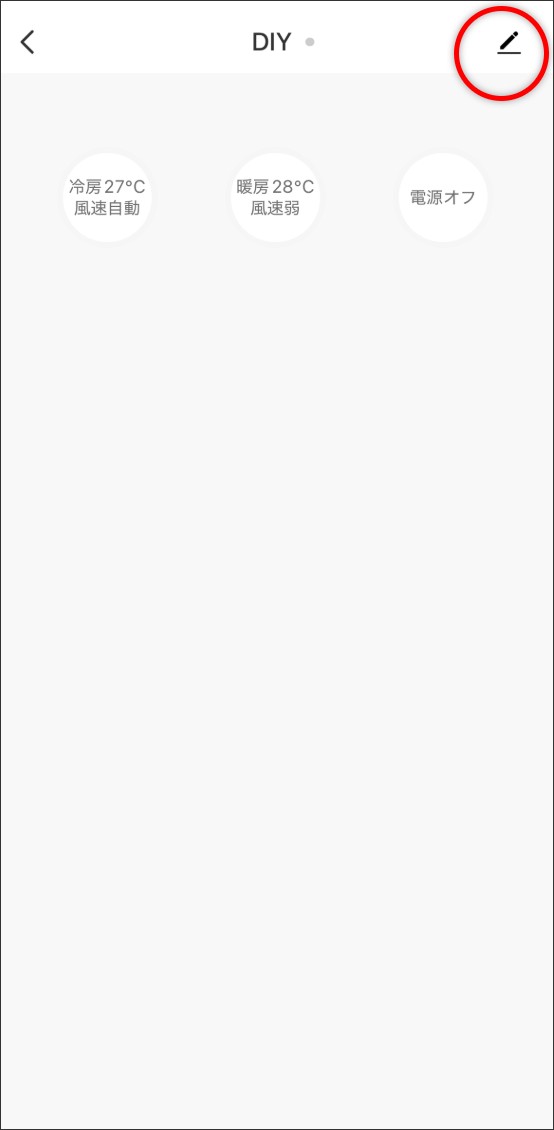
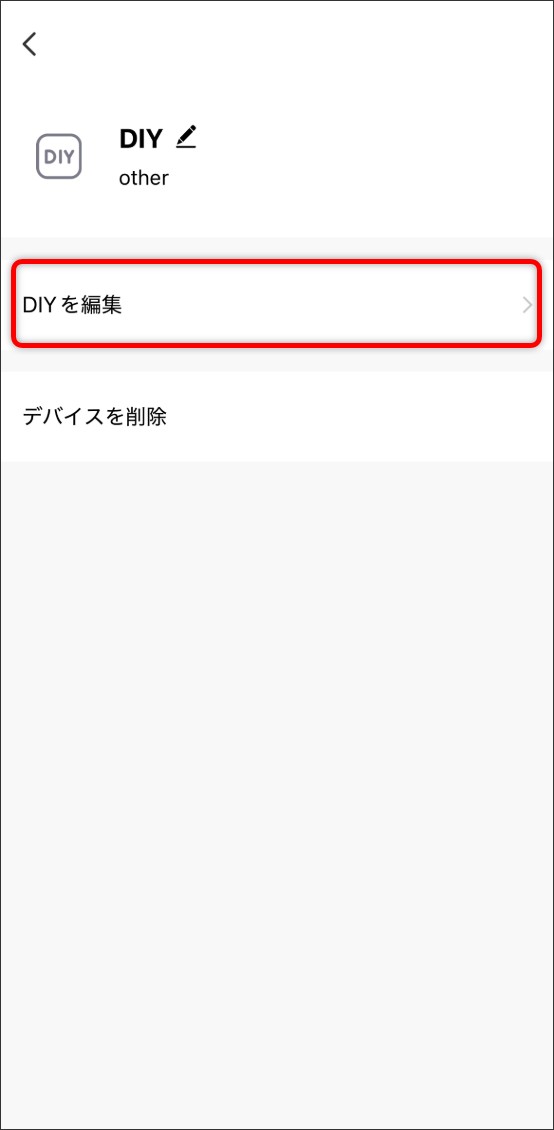
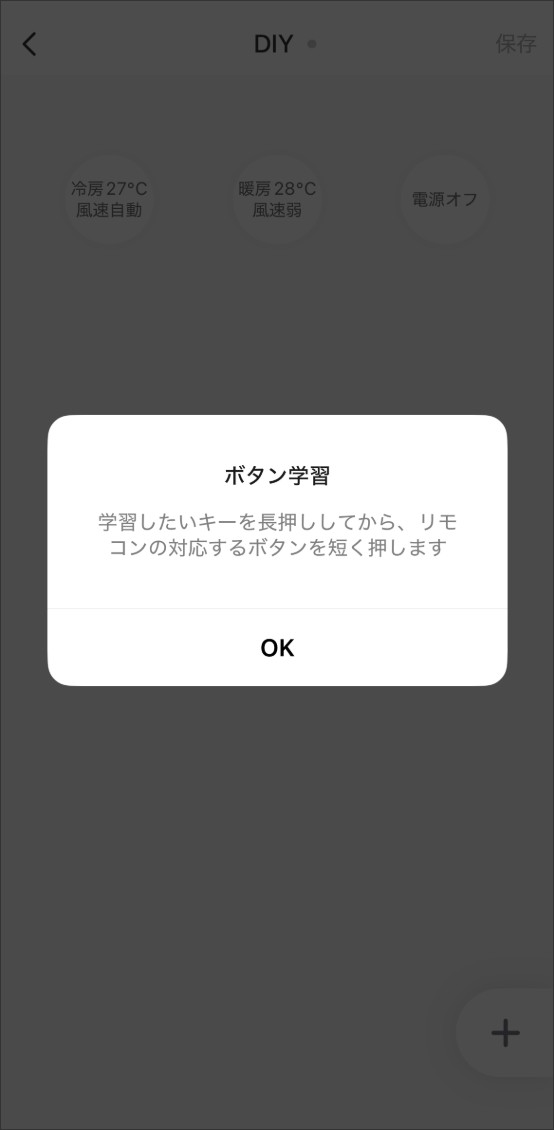
-
●音声操作の設定方法は、DIYで登録した家電を音声で操作するをご確認ください。

